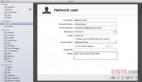FileZilla中群组与用户的管理:
一、群组的管理
群组的作用是将性质相同的用户划分在同一群组里面。如果要变动授权方式(如更改指向路径或者设定存取权限),只需对指定的群组进行设定, 那麼该群组的所有成员将套用群组的设定,而不需要对每一个用户进行设定。
二、用户的管理
1. 连线到FTP服务器时,需要用户名和密码才可以上传或者下载服务器的资料。才决定该登录用户的权限。强制使用SSL登录。
2. 按右侧圈内的“Add”按钮添加新帐号。输入要添加的用户名称。将用作户列为以下组别的成员。如果用户加入群组后,则用户会套用该群组的一切设定,用户本身的设定如果与群组设定发生冲突时,将以用户的设定为准。Enable account:启用帐号,此时帐号处於可用状态。Password:设定用户的密码,如果不设定密码,则登录的只候只需要输入用户名,密码留空就可以进入服务器。
3. Shared folder共享文件夹设定,指定用户登录FTP服务器后所能见到文件夹。Set as home dir:设置为有效目录。Home dir被设定后,用户登录服务器只能显示Home dir目录下的档案和档案夹。如果要显示其它位置的档案,则要设置虚拟目录。
虚拟目录的设定:例如:视频档案在D:\Video下,图像档案在E:\Images下,如果要同时显示Video和Images两个文件夹,则要设置虚拟目录。
设置虚拟目录的具体方法如下:
1、先将一个目录设为Home dir,如D:\FTP files
2、添加其它目录:D:\Video和E:\Images
3、打开D:\Video和E:\Images右键菜单,选择“Edit aliases”编辑虚拟目录
4、在虚拟目录编辑栏输入虚拟名称,格式为:\*(注意,一定要有“\”)
Files文件存取权限的设定Read:若选取,表示有权读取文件。Write:若选取,表示有权写入文件。Delete:若选取,表示有权删除文件。 Directories文件夹存取权限设定Create:若选取,表示有权创建目录。Delete:若选取,表示有权删除目录。List:若选取,表示列出目录和文件。+Subdirs:若选取,表示列出子目录。
以上就是我整理的FileZilla中群组与用户的管理,经过这两点的设定,详细FileZilla中群组与用户的管理就会变得轻而易举了。
【编辑推荐】